Forfatter:
Peter Berry
Opprettelsesdato:
13 Juli 2021
Oppdater Dato:
1 Juli 2024
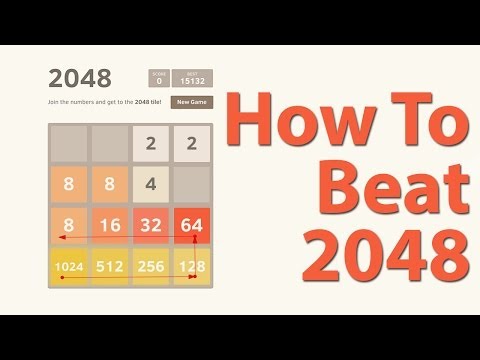
Innhold
Denne artikkelen viser deg hvordan du kopierer bilder tatt fra iPhone til Mac. Du kan gjøre dette ved å overføre bilder ved hjelp av Bilder eller Image Capture-appen som er tilgjengelig på din Mac, ved hjelp av AirDrop, eller ved å synkronisere iPhone-bildene dine med iCloud og deretter laste dem ned til din Mac. Merk at hvis du velger å bruke iCloud, må du ha nok iCloud-plass til å lagre alle iPhone-bildene dine.
Fremgangsmåte
Metode 1 av 3: Bruk Photos-appen
(Del) med pilikonet i nedre venstre hjørne av skjermen, og du vil se en meny vises.
Innstillinger for iPhone ved å velge appen med det grå tannhjulikonet.

Bli grønn ved siden av "iCloud Photo Library"
. På den måten blir bildene på iPhone lastet opp til iCloud.
- Tidspunktet for opplasting av bilder vil variere avhengig av antall bilder, så sørg for at iPhone er fulladet (eller lades) og har en Wi-Fi-tilkobling.
- Hvis du vil spare plass på iPhone, velger du Optimaliser iPhone-lagring (Optimaliser iPhone-minne) når du blir spurt.
- Du kan sikre at fremtidige bilder blir lastet opp til iCloud ved å trykke på glidebryteren "Min bildestrøm" på denne siden.

på en Mac. Klikk på Apple-logoen øverst til venstre på skjermen, og du vil se en liste med alternativer vises.
iCloud med skyikonet til venstre i vinduet Systemvalg.
Klikk Alternativer (Valg) til høyre for "Bilder" -overskriften nær toppen av siden, og skjermen viser et nytt vindu.

Slå på fotosynkroniseringsmodus. Merk av i boksen "iCloud Photo Library" og "My Photo Stream" for å sikre at bilder fra iPhone overføres til Mac.
Klikk på knappen Ferdig (Ferdig) i blått nederst i vinduet for å lagre endringene. Du kan nå se iPhone-bildene dine i Bilder-appen, men vent litt før bildet vises helt. annonse
Råd
- Hvis du bare vil overføre noen få bilder, kan du alltid sende dem til deg selv via iMessage, og deretter åpne og lagre bildene i din Macs Meldinger-app.
- Et alternativ til de ovennevnte metodene er å bruke en skylagringstjeneste som OneDrive eller Google Drive for å laste opp bildene dine, og deretter laste dem ned til din Mac når det er nødvendig.
Advarsel
- Bilder tar ofte mye plass. Hvis Macen din ikke har mye plass, kan du bruke iCloud-lagring til å lagre bilder, eller bruke Image Capture til å overføre bilder til ekstern lagring via alternativet. Andre ... (Annen).



